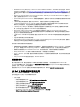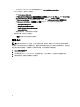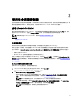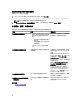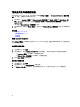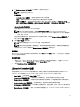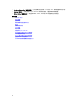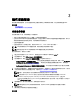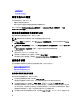Users Guide
3
操作系统部署
使用操作系统部署向导,您可以在受管系统上部署各种自定义和标准操作系统,并在安装期间配置 RAID。
相关链接
安装操作系统
在无人值守模式下安装操作系统
安装操作系统
安装操作系统 (OS) 前,请确保满足以下前提条件:
• 光学 DVD 驱动器或虚拟介质(ISO 镜像)已虚拟连接到服务器。
• 已安装软件 RAID 或 PERC 控制器及最新固件,并且至少有两个可用于创建虚拟磁盘的硬盘驱动器。有关支
持的控制器和相关固件的更多信息,请参阅操作系统说明文件。
• 已连接硬盘驱动器。
• 已连接虚拟介质。有关更多信息,请参阅
iDRAC User’s Guide
(iDRAC 用户指南)。
注: S110 控制器仅支持 SATA 磁盘驱动器,该驱动器至少需要有两个硬盘。
注: 您可在连接至 PERC H310 控制器的非 RAID 硬盘驱动器上安装操作系统。
要安装操作系统,请执行以下操作:
1. 通过打开系统启动 Lifecycle Controller,然后在显示 Dell 徽标的 10 秒钟内按 <F10> 键。
2. 在左侧窗格中,单击 OS Deployment(操作系统部署)。
3. 在右侧窗格中,单击 Deploy OS(部署操作系统)并选择以下操作之一:
– Configure RAID First(首先配置 RAID):存在已连接的虚拟磁盘时为可选步骤。否则,单击 Go Directly
to OS Deployment(直接进行操作系统部署)。单击此选项以配置连接到服务器的 RAID。有关配置
RAID 的信息,请参阅使用可选的 RAID 配置。
– Go Directly to OS Deployment(直接进行操作系统部署):单击此选项以手动模式或无人值守的安装模
式安装操作系统。
4. 从列表中选择操作系统,选择是否要手动安装操作系统,或者使用无人值守的操作系统安装方式。有关无
人值守的操作系统安装功能的更多信息,请参阅在无人值守模式下安装操作系统。
注: 目前,您只能使用无人值守的操作系统安装功能安装 Windows 操作系统。
注: 有关使用 Lifecycle Controller 的无人值守安装功能安装操作系统的详细步骤在
Unattended
Installation of Operating Systems from Lifecycle Controller on Dell PowerEdge Servers(通过 Dell
PowerEdge 服务器上的 Lifecycle Controller 进行操作系统的无人值守安装)
白皮书中提供,此白皮书
位于 delltechcenter.com/lc。
5. 选择部署模式,插入操作系统介质,然后完成剩下的任务。
注: 如果选择支持 UEFI 引导模式的操作系统,则 BIOS 和 UEFI 选项均提供用于选择引导模式。
6. 重新启动系统。
操作系统会自动安装在所选定的虚拟磁盘上。
相关链接
19